ユーザーガイド
- イントロダクション
- インストールと登録
- PC上のデータを回復
- フラッシュドライブのデータを回復する
- さまざまな種類のデータを回復する
- さまざまな状況から回復する
イントロダクション
紛失または削除されたファイル、ハードドライブ、フラッシュドライブ、メモリカード、デジタルカメラ、携帯電話などを回復するには、Apeaksoft Data Recovery が最適です。ディープスキャンとクイックスキャンという内部機能により、失われたファイルを見つけて回復できます。ユーザーのさまざまなニーズを満たすために、Apeaksoft Data Recovery はさまざまな種類のファイルを簡単かつ迅速に見つけて回復できます。
ちなみに、ユーザーはスキャン結果を SPF ファイルで保存することもできます。したがって、このソフトウェアに .spf ファイルを追加することで、いつでも失われたファイルを回復できます。

インストールと登録
インストールを開始する
ステップ 1: ダウンロードするには上のボタンを押してください Apeaksoftデータ復旧すると自動的にダウンロードされます。
ステップ 2: パターンをクリックしてください 下向き矢印 右側のナビゲーションバーで あり.
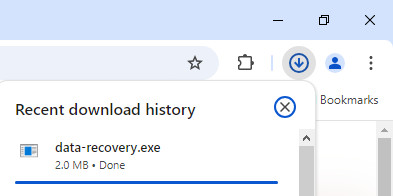
ステップ 3: メディア掲載 インストールを開始する ポップアップページの中央にある「インストール」をクリックして、コンピューターにインストールします。 正常にインストールされました ページが表示されます。
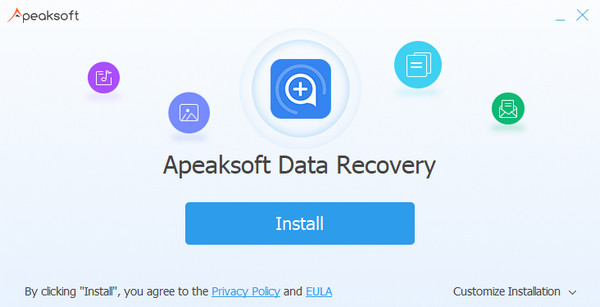
会員登録する
ステップ 1: このソフトウェアを開くと、登録を促すポップアップ ウィンドウが表示されます。

メニューボタンをクリックすることもできます。登録オプションを見つけます。
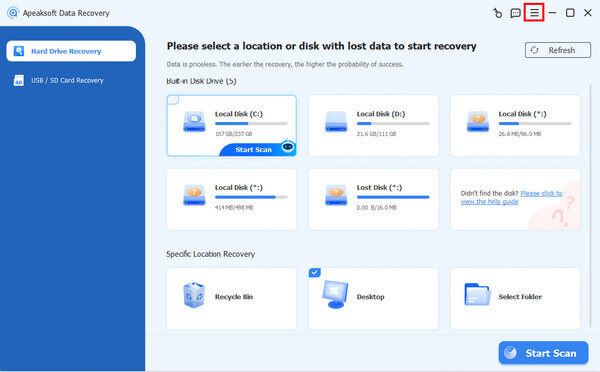
ステップ 2: Apeaksoft Data Recoveryの登録を完了するには、メールアドレスと登録コードを入力してください。

注意: 登録コードは電子メールで送信されます。弊社からの電子メールが届かない場合は、サポート チームにお問い合わせください。
電子メールアドレス: 注文フォームに記入したEメールアドレス。
登録コード: 購入の成功後に受け取った注文確認書に、アクティベーションキー、ライセンスコード、またはKEYCODE(S)とマークされている文字列。
PC上のデータを回復
データ復旧の教授として、ドキュメント、画像、ビデオ、オーディオ、アーカイブ、データベース、その他のファイルなど、さまざまなファイルを簡単に復旧できます。実際、さまざまな種類のファイルを復旧する手順は同じです。ここでは、デスクトップから画像を復旧する詳細な手順を示します。
ステップ 1: データの場所を選択
データ復旧の最初のインターフェースでは、PC のすべてのハード ドライブが明確に表示されます。復旧するハード ドライブをタップします。
次に、をクリックします。 スキャンの開始.

ステップ 2: ディープスキャン
「スキャンの開始」をクリックすると、このソフトウェアはまずコンピューターをすばやくスキャンします。最初のスキャンの後、ディープスキャンが自動的に実行されます。必要なのは待つだけです。

ステップ 3: ファイルを選択します
数秒後には、左側のバーにパス別にソートされたデータが表示されます。 タイプリスト ここで希望のファイルタイプを選択します。

クリックしてフォルダを選択することもできます フィルター 上部の中央にあるファイルを見つけます。

データを見つけます。データに関する情報を表示するには、インターフェイスの右上隅にある 3 番目のボタンをクリックします。

ステップ 4: データを回復する
回復したいファイルが正しいことを確認したら、 回復する ファイルをコンピューターに取得します。

次に、ポップアップウィンドウが表示されます。 その中の保存パスを選択します。

復元が完了すると、ソフトウェアは復元されたデータを自動的に表示します。

フラッシュドライブのデータを回復する
フラッシュドライブのデータを復元する方法 答えはデータ復旧です。
フラッシュ ドライブやその他のリムーバブル ドライブ上のデータを削除すると、削除したデータはもう見つからないというメッセージが表示されます。しかし、Data Recovery の高速かつ詳細なスキャン機能により、フラッシュ ドライブ上のデータの復元が可能になります。
ステップ 1: データの場所を選択
左側のナビゲーション バーで 2 番目のオプションを選択します。フラッシュ ドライブをコンピューターに挿入します。ここでは、USB を例に説明します。
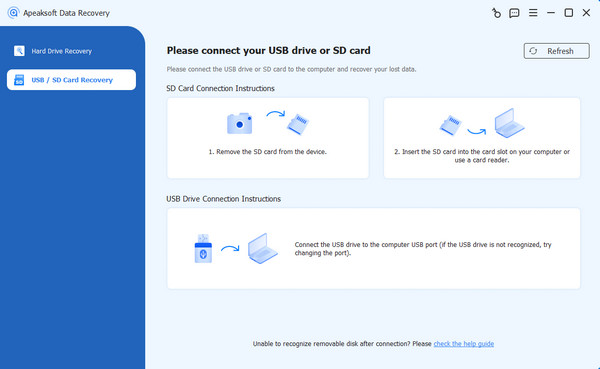
USBを見つけてクリックします スキャンディスク

ステップ 2: ディープスキャン
「ディスクのスキャン」をクリックすると、このソフトウェアはまずコンピューターをすばやくスキャンします。最初のスキャンの後、ディープスキャンが自動的に実行されます。必要なのは待つだけです。
ステップ 3: ファイルを選択します
スキャン後、左側のバーにパス別にソートされたデータが表示されます。 タイプリスト ここで希望のファイルタイプを選択します。
クリックしてフォルダを選択することもできます フィルター 上部の中央にあるファイルを見つけます。

対象データをタップします。データの情報を表示するには、インターフェースの右上隅にある 3 番目のアイコンをクリックします。

ステップ 4: データを回復する
回復したいファイルが正しいことを確認したら、 回復する ファイルをコンピューターに取得します。

次に、ポップアップウィンドウが表示されます。 その中の保存パスを選択します。

復元が完了すると、ソフトウェアは復元されたデータを自動的に表示します。

さまざまな種類のデータを回復する
この多機能なデータ復旧は、写真、曲、ビデオ、ドキュメント (Word、Excel、PowerPoint、PDF、TXT、RTF)、電子メール、その他のファイルなど、一般的なデータ タイプを高度にサポートします。
さまざまな状況から回復する
さまざまな理由により、データが失われます。データ復旧は、それでもデータを取り戻す大きなチャンスを提供します。ドライブのフォーマットが間違っている、データの上書き、予期しない操作、メモリ カードの破損、パーティションの削除、ソフトウェアの予期しないクラッシュ、アクセスできないドライブ、ウイルス攻撃などによるデータ損失は、簡単に復元できます。
ユーザーガイド
- イントロダクション
- インストールと登録
- Macでデータを回復する
- 外付けドライブのデータを回復する
- さまざまな種類のデータを回復する
- さまざまな場所から回復する
イントロダクション
Mac、ハードドライブ、フラッシュドライブ、メモリカード、デジタルカメラ、携帯電話などから紛失または削除されたファイルを回復するには、Apeaksoft Data Recovery for Macが最適です。ディープスキャンとクイックスキャンの内部機能により、失われたファイルを見つけて回復できます。ユーザーのさまざまなニーズを満たすために、Apeaksoft Data Recovery for Macは、写真、曲、ビデオ、ドキュメント(Word、Excel、PowerPoint、PDF、TXT、RTF)、電子メール、その他のファイルなど、さまざまな種類のファイルを簡単かつ迅速に見つけて回復できます。
ちなみに、ユーザーはスキャン結果を SPF ファイルで保存することもできます。したがって、このソフトウェアに SPF ファイルを追加することで、いつでも失われたファイルを回復できます。

インストールと登録
インストールを開始する
ステップ1: このソフトウェアのインストールを開始する前に、次のリンクからインストール パッケージを無料でダウンロードする必要があります。
ステップ2: .dmgファイルをダブルクリックします。 その後、ウィンドウがポップアップします。
このソフトウェアのボタンをダブルクリックするか、適切なフォルダにドラッグしてインストールすることができます。
とても簡単で早いです。
会員登録する
ステップ1: このソフトウェアを開くと、登録を促すポップアップ ウィンドウが表示されます。

右上隅の鍵ボタンをクリックすることもできます。
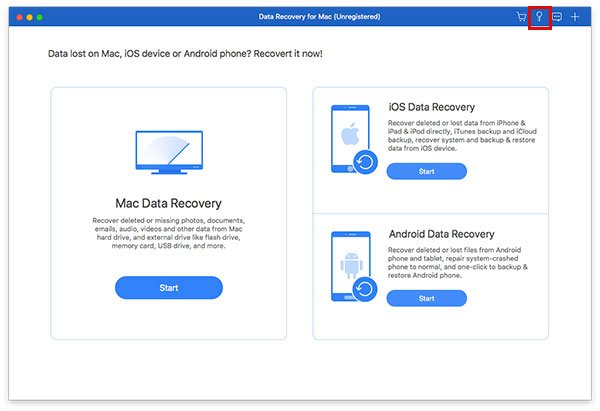
ステップ2: メールアドレスと登録コードを入力して、Apeaksoft Data Recovery for Mac の登録を完了します。

注意: 登録コードは電子メールで送信されます。弊社からの電子メールが届かない場合は、サポート チームにお問い合わせください。
電子メールアドレス: 注文フォームに記入したEメールアドレス。
登録コード: 購入の成功後に受け取った注文確認書に、アクティベーションキー、ライセンスコード、またはKEYCODE(S)とマークされている文字列。
Macでデータを回復する
データ復旧のプロとして、画像、音声、動画、メール、ドキュメントなど、様々なファイルを簡単に復旧できます。実際、復旧手順はファイルの種類に関係なく同じです。ここでは、画像の復旧手順を詳しく説明します。
ステップ1: データの種類と場所を選択
インターフェースには、Mac データ復旧、iOS データ復旧、Android データ復旧の 3 つの部分があることがわかります。
詳しくはこちら Macのデータ復旧スマートフォン上のデータを回復する必要がある場合は、適切なソフトウェアをインストールできます。

データ復旧の次のインターフェイスでは、すべてのファイルの種類と PC のハード ドライブが明確に表示されます。復旧するファイルと復旧元のハード ドライブをタップします。
次に、をクリックします。 スキャン.

ステップ2: ディープスキャン
実際、最初のスキャンはクイックスキャンです。 必要なファイルが見つからない場合は、クリックするだけです ディープスキャンそして、当社の製品は、2 回目にファイルをより詳細に検索します。

ステップ3: ファイルを選択します
数秒で、左側のバーに種類別に並べられたデータが表示されます。クリックして表示することもできます。 パスリスト パスの順に。
クリックしてフォルダを選択することもできます フリッター 上部の中央でファイルを見つけます。

データを見つけます。データの情報を表示するには、インターフェイスの右上隅にある 3 番目のボタンをクリックします。

ステップ4: データを回復する
復元するファイルを確認したら、クリックします 回復する ファイルをコンピューターに取得します。

次に、ポップアップウィンドウが表示されます。 その中の保存パスを選択します。

回復が完了したら、クリックできます 開いたフォルダ 復元されたデータを確認します。

外付けドライブのデータを回復する
ステップ1: データの種類と場所を選択
インターフェースには、Mac データ復旧、iOS データ復旧、Android データ復旧の 3 つの部分があることがわかります。
詳しくはこちら Macのデータ復旧スマートフォン上のデータを回復する必要がある場合は、適切なソフトウェアをインストールできます。

データ復旧の以下のインターフェースでは、Macのすべてのファイルタイプとハードディスクドライブ、外付けドライブが明確に表示されます。復旧したいファイルと、復旧元の外付けドライブをタップしてください。
次に、をクリックします。 スキャン.
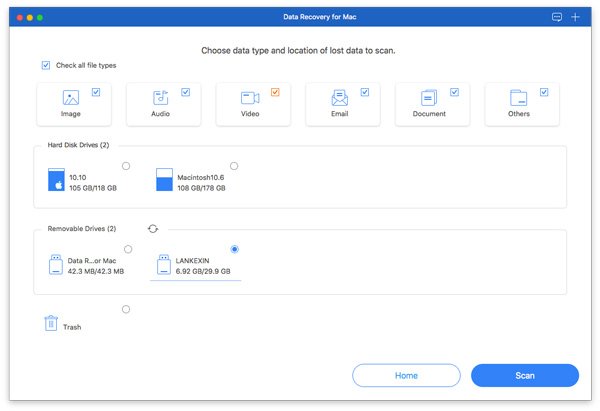
ステップ2: ディープスキャン
左のバーに表示されているように、最初のスキャンはクイックスキャンです。必要なファイルが見つからない場合は、 ディープスキャン2 回目には、当社の製品がデバイスをより徹底的にスキャンします。
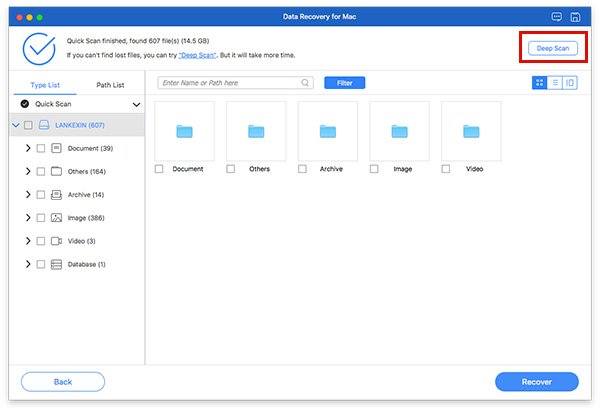
ステップ3: ファイルを選択します。
数秒で、左側のバーに種類別に並べられたデータが表示されます。クリックして表示することもできます。 パスリスト パスの順に。
クリックしてフォルダを選択することもできます フィルター 上部の中央でファイルを見つけます。
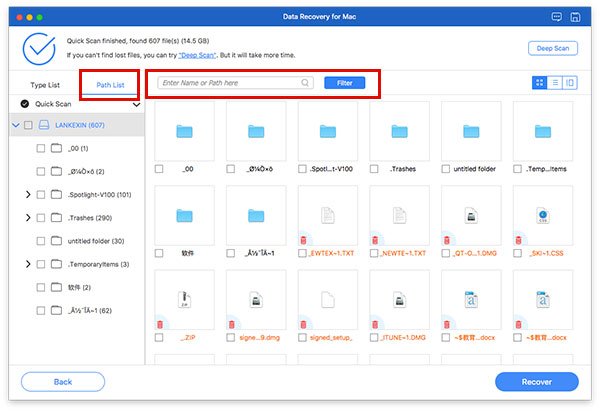
データを見つけます。データの情報を表示するには、インターフェイスの右上隅にある 3 番目のボタンをクリックします。
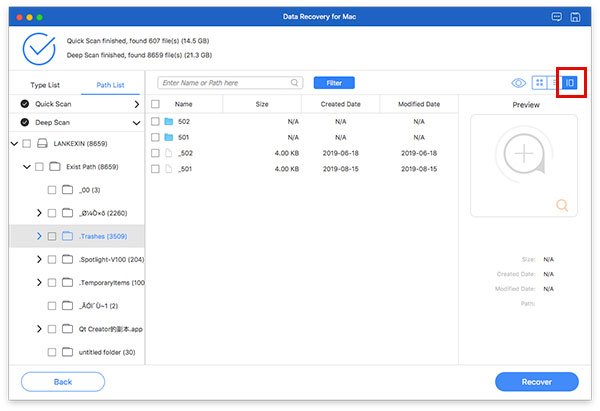
ステップ4: データを回復する
復元するファイルを確認したら、クリックします 回復する ファイルをコンピューターに取得します。
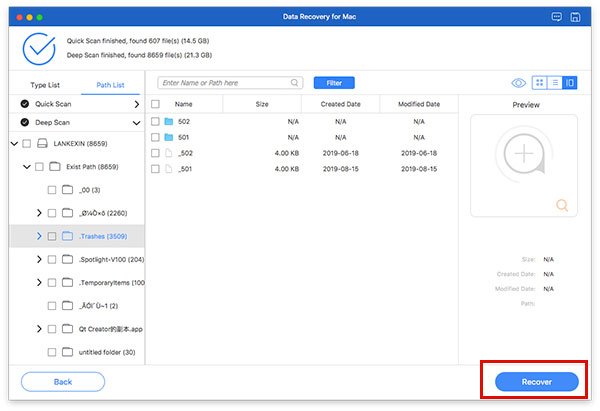
次に、ポップアップウィンドウが表示されます。 その中の保存パスを選択します。

回復が完了したら、クリックできます 開いたフォルダ 復元されたデータを確認します。

さまざまな種類のデータを回復する
この多機能なデータ復旧は、写真、曲、ビデオ、ドキュメント (Word、Excel、PowerPoint、PDF、TXT、RTF)、電子メール、その他のファイルなど、一般的なデータ タイプを高度にサポートします。
さまざまな場所から回復する
データ損失は様々な原因で発生しますが、データ復旧は依然としてデータ復旧の大きな可能性を秘めています。ドライブのフォーマットミス、データの上書き、予期せぬ操作、メモリカードの破損、パーティションの削除、ソフトウェアの予期せぬクラッシュ、ドライブへのアクセス不能、ウイルス攻撃などによるデータ損失は、簡単に復元できます。


